كيفية تحديد ما إذا كانت تاريخ معين يقع بين تاريخين أو في عطلة نهاية الأسبوع في Excel؟
أحيانًا قد ترغب في تحديد أو التحقق مما إذا كان تاريخ معين يقع بين تاريخين أو في عطلة نهاية الأسبوع في Excel. سيعرض لك هذا المقال بعض الطرق الذكية للتحقق مما إذا كان التاريخ يقع بين تاريخين أو في عطلة نهاية الأسبوع في Excel.
تحديد ما إذا كان تاريخ معين يقع بين تاريخين باستخدام صيغة
تحديد بسهولة ما إذا كان تاريخ معين يقع بين تاريخين باستخدام أداة رائعة
تحديد ما إذا كان تاريخ معين يقع في عطلة نهاية الأسبوع باستخدام الصيغ ورمز VBA
تحديد ما إذا كان تاريخ معين يقع في عطلة نهاية الأسبوع باستخدام أداة رائعة
المزيد من الدروس حول التواريخ...
تحديد ما إذا كان تاريخ معين يقع بين تاريخين في Excel
لنفترض أنك تحتاج إلى تحديد ما إذا كانت التواريخ الموجودة في العمود A تقع بين 7/1/2008 و 12/31/2009. الرجاء القيام بما يلي:

1. في خلية فارغة، مثل الخلية B2، انسخ والصق الصيغة أدناه فيها واضغط على مفتاح الإدخال.
=IF(AND(A2>$B$1,A2<$c$1),A2, FALSE)

ملاحظة: هذه الصيغة ستتحقق مما إذا كان التاريخ يقع بين 7/1/2008 و 12/31/2009. إذا كان التاريخ يقع خلال هذه الفترة، ستعيد التاريخ؛ وإذا لم يكن التاريخ يقع خلال هذه الفترة، ستعيد النص FALSE.
2. استمر في تحديد الخلية الناتجة، واسحب مقبض التعبئة لأسفل للحصول على جميع النتائج. انظر إلى لقطة الشاشة:

الآن يمكنك تحديد ما إذا كان تاريخ معين يقع ضمن نطاق تاريخ محدد أم لا.
تحديد ما إذا كان تاريخ معين يقع بين تاريخين في Excel باستخدام Kutools لـ Excel
هنا نوصيك بأداة رائعة - تحديد خلايا محددة خاصية من Kutools لـ Excelتساعدك هذه الأداة ليس فقط في العثور على جميع التواريخ التي تقع بين تاريخين محددين، ولكن أيضًا في تحديد جميع الخلايا المؤهلة فورًا.
قبل تطبيقها، تحتاج إلى تنزيلها وتثبيتها أولاً.
1. حدد النطاق الذي يحتوي على التواريخ التي تريد تحديد ما إذا كانت تقع بين تاريخين، ثم انقر فوق Kutools > تحديد > تحديد خلايا محددة. انظر إلى لقطة الشاشة:

2. في مربع الحوار تحديد خلايا محددة، حدد الخيار خلية في قسم نوع التحديد، ثم حدد التواريخ أكبر من وأقل من، وأخيرًا انقر فوق الزر موافق.
يمكنك رؤية خلايا التواريخ التي تقع بين تاريخين يتم تحديدها فورًا. انظر إلى لقطة الشاشة:

Kutools لـ Excel - قم بتعزيز Excel بأكثر من 300 أدوات أساسية. استمتع بميزات ذكاء اصطناعي مجانية بشكل دائم! احصل عليه الآن
تحديد ما إذا كان تاريخ معين يقع في عطلة نهاية الأسبوع باستخدام الصيغ ورمز VBA
يمكنك تحديد ما إذا كان تاريخ معين في العمود A يقع في عطلة نهاية الأسبوع باتباع الخطوات التالية:
الطريقة أ: استخدام الصيغة للتحقق مما إذا كان تاريخ معين يقع في عطلة نهاية الأسبوع.
1. في خلية فارغة، انسخ والصق الصيغة أدناه فيها واضغط على مفتاح الإدخال.
=IF(OR(WEEKDAY(A2)=1,WEEKDAY(A2)=7),A2,FALSE)
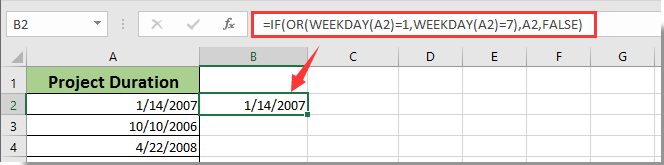
ستحدد هذه الصيغة ما إذا كان تاريخ معين يقع في عطلة نهاية الأسبوع أم لا. إذا كان التاريخ يقع في عطلة نهاية الأسبوع، ستعيد التاريخ؛ وإذا لم يكن التاريخ يقع في عطلة نهاية الأسبوع، ستعيد النص FALSE.
2. استمر في تحديد الخلية الناتجة، ثم اسحب مقبض التعبئة لأسفل للحصول على جميع النتائج.

الطريقة ب: استخدام دالة معرفة من قبل المستخدم للتحقق مما إذا كان تاريخ معين يقع في عطلة نهاية الأسبوع.
1. اضغط على مفاتيح ALT + F11 معًا لفتح نافذة Microsoft Visual Basic for Applications.
2. في نافذة Microsoft Visual Basic for Applications، انقر فوق إدراج >> وحدة، والصق الماكرو التالي في نافذة الوحدة.
Public Function IsWeekend(InputDate As Date) As Boolean
Select Case Weekday(InputDate)
Case vbSaturday, vbSunday
IsWeekend = True
Case Else
IsWeekend = False
End Select
End Function3. اضغط على مفاتيح Alt + Q معًا لإغلاق نافذة Microsoft Visual Basic for Applications.
4. في خلية فارغة، أدخل الصيغة في شريط الصيغة، ثم اضغط على مفتاح الإدخال.
=IsWeekend(A2)
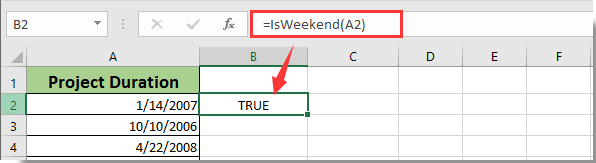
إذا أعادت النص True، فإن التاريخ في الخلية A2 هو عطلة نهاية الأسبوع؛ وإذا أعادت النص False، فإن التاريخ في الخلية A2 لا يقع في عطلة نهاية الأسبوع.
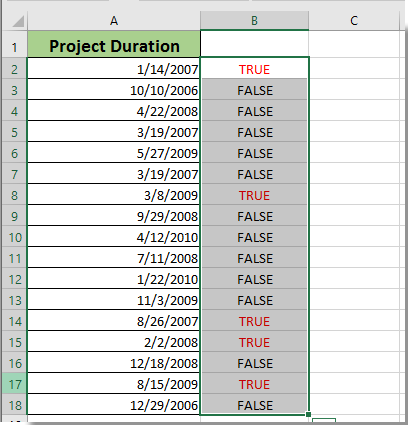
تحديد ما إذا كان تاريخ معين يقع في عطلة نهاية الأسبوع باستخدام أداة رائعة
في الواقع، يمكنك تحويل جميع التواريخ إلى اسم اليوم، ثم التحقق من عطلة نهاية الأسبوع بناءً على السبت أو الأحد. هنا الخاصية تطبيق تنسيق التاريخ من Kutools لـ Excel يمكنها مساعدتك في حل المشكلة بسهولة.
قبل تطبيقها، تحتاج إلى تنزيلها وتثبيتها أولاً.
1. حدد نطاق التواريخ، ثم انقر فوق Kutools > تنسيق > تطبيق تنسيق التاريخ. انظر إلى لقطة الشاشة:

2. في مربع الحوار تطبيق تنسيق التاريخ، حدد الأربعاء في مربع تنسيق التاريخ، ثم انقر فوق الزر موافق.
الآن تم تحويل التواريخ المحددة إلى أيام الأسبوع فورًا. يمكنك تحديد ما إذا كان تاريخ معين يقع في عطلة نهاية الأسبوع أم لا مباشرة بناءً على محتواه. انظر إلى لقطة الشاشة:

ملاحظات:
- النتائج المحولة تعمل مباشرة في البيانات الأصلية؛
- هذه الأداة تدعم التراجع "Ctrl + Z".
Kutools لـ Excel - مزود بأكثر من 300 أدوات أساسية لبرنامج Excel. استمتع بميزات ذكاء اصطناعي مجانية بشكل دائم! قم بالتنزيل الآن!
تحديد ما إذا كان تاريخ معين يقع بين تاريخين أو في عطلة نهاية الأسبوع باستخدام Kutools لـ Excel
مقالات ذات صلة:
تحويل التاريخ إلى اسم اليوم، الشهر، السنة أو الرقم في Excel
لنفترض أنك أدخلت تاريخًا في خلية واحدة، ويظهر كالتالي 12/13/2015. هل هناك طريقة لعرض الشهر فقط أو اليوم، أو نص اسم الشهر أو اسم اليوم، مثل ديسمبر أو الأحد؟ يمكن أن تساعدك الطرق في هذه المقالة بسهولة على تحويل أو تنسيق أي نوع من التواريخ لعرض اسم اليوم أو اسم الشهر فقط في Excel.
تحويل تاريخ الميلاد بسرعة إلى العمر في Excel
على سبيل المثال، لديك مجموعة من بيانات تاريخ الميلاد المختلفة في Excel، وتحتاج إلى تحويل تواريخ الميلاد هذه لعرض قيمة العمر الدقيقة في Excel، كيف ستقوم بذلك؟ تسرد هذه المقالة بعض النصائح لتحويل تاريخ الميلاد إلى عمر في Excel بسهولة.
مقارنة التواريخ إذا كانت أكبر من تاريخ آخر في Excel
لنفترض أن لديك قائمة بالتواريخ، وتريد مقارنة هذه التواريخ بتاريخ محدد لتحديد التاريخ الذي يكون أكبر من ذلك التاريخ المحدد في القائمة، ماذا ستفعل؟ في هذه المقالة، سنوضح لك طرق مقارنة التواريخ إذا كانت أكبر من تاريخ آخر في Excel.
جمع القيم بين نطاق تاريخين في Excel
عندما تكون هناك قائمتان في ورقة العمل الخاصة بك، واحدة هي قائمة التواريخ، والأخرى هي قائمة القيم. وتريد جمع القيم بين نطاق تاريخين فقط، على سبيل المثال، جمع القيم بين 3/4/2014 و 5/10/2014، كيف يمكنك حسابها بسرعة؟ ستساعدك الطرق في هذه المقالة.
إضافة أيام إلى تاريخ معين بما في ذلك أو باستثناء عطلات نهاية الأسبوع والعطل الرسمية في Excel
تتحدث هذه المقالة عن إضافة أيام إلى تاريخ معين باستثناء عطلات نهاية الأسبوع والعطل الرسمية، مما يعني إضافة أيام العمل (من الاثنين إلى الجمعة) فقط في Excel.
أفضل أدوات الإنتاجية لمكتب العمل
عزز مهاراتك في Excel باستخدام Kutools لـ Excel، واختبر كفاءة غير مسبوقة. Kutools لـ Excel يوفر أكثر من300 ميزة متقدمة لزيادة الإنتاجية وتوفير وقت الحفظ. انقر هنا للحصول على الميزة الأكثر أهمية بالنسبة لك...
Office Tab يجلب واجهة التبويب إلى Office ويجعل عملك أسهل بكثير
- تفعيل تحرير وقراءة عبر التبويبات في Word، Excel، PowerPoint، Publisher، Access، Visio وProject.
- افتح وأنشئ عدة مستندات في تبويبات جديدة في نفس النافذة، بدلاً من نوافذ مستقلة.
- يزيد إنتاجيتك بنسبة50%، ويقلل مئات النقرات اليومية من الفأرة!
جميع إضافات Kutools. مثبت واحد
حزمة Kutools for Office تجمع بين إضافات Excel وWord وOutlook وPowerPoint إضافة إلى Office Tab Pro، وهي مثالية للفرق التي تعمل عبر تطبيقات Office.
- حزمة الكل في واحد — إضافات Excel وWord وOutlook وPowerPoint + Office Tab Pro
- مثبّت واحد، ترخيص واحد — إعداد في دقائق (جاهز لـ MSI)
- الأداء الأفضل معًا — إنتاجية مُبسطة عبر تطبيقات Office
- تجربة كاملة لمدة30 يومًا — بدون تسجيل، بدون بطاقة ائتمان
- قيمة رائعة — وفر مقارنة بشراء الإضافات بشكل منفرد